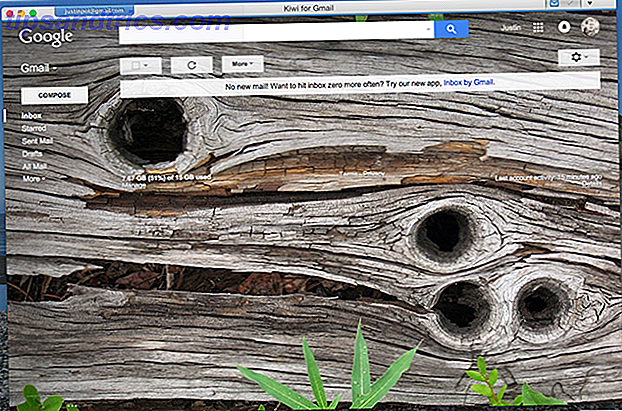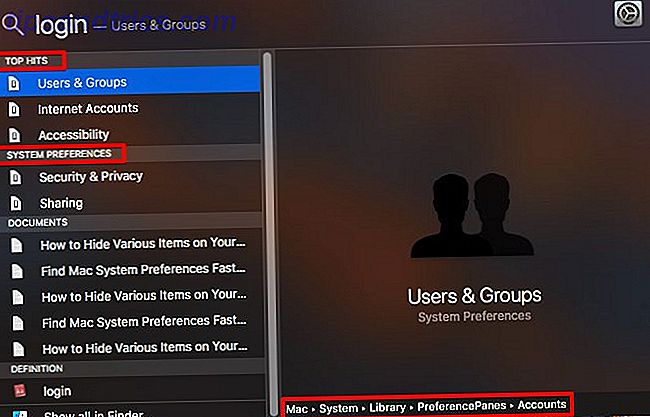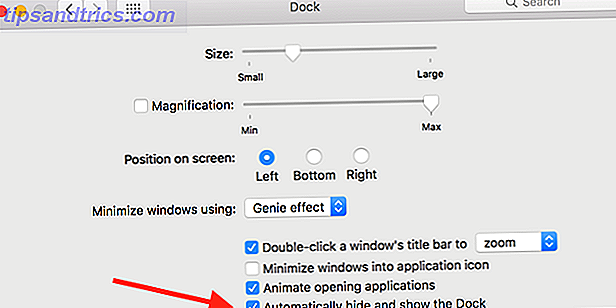Heb je net een van Amazon's uitstekende streaming-apparaten in handen? De Fire TV en Fire TV Stick vechten met Roku-apparaten en Google Chromecasts voor controle over je woonkamer.
Zodra je de nodige tijd hebt besteed aan het instellen van je apparaat, is het tijd om een aantal Fire TV-apps te installeren. Maar met zoveel om uit te kiezen, waar begin je?
Maak je geen zorgen, we zijn hier om te helpen. In dit artikel introduceren we u enkele essentiële apps die u nu op uw Fire TV of Fire Stick moet installeren.
Uw apparaat voorbereiden
Voordat we over de apps zelf praten, moet je je Fire TV-apparaat voorbereiden.
Waarom? Omdat je een aantal van de apps die we bespreken moet sideloaden; ze zijn niet beschikbaar in de Amazon Appstore.
Om ervoor te zorgen dat u sideloaded apps op uw apparaat kunt installeren, moet u twee instellingen wijzigen.
- ADB- foutopsporing: ga naar Instellingen> Apparaat> Opties voor ontwikkelaars> ADB- foutopsporing en selecteer Aan om ADB-foutopsporing in te schakelen.
- Onbekende bronnen: om toe te staan dat apps van onbekende bronnen op uw Fire Stick worden geïnstalleerd, gaat u naar Instellingen> Apparaat> Opties voor ontwikkelaars> Apps van onbekende bronnen en selecteert u Aan .
Gedaan? Geweldig, laten we de apps in meer detail bekijken.
1. Downloader

Downloader is een essentiële tool als u van plan bent om Fire TV-apps op uw apparaat te sideloaden.
Met de app kun je APK-bestanden rechtstreeks van internet downloaden en vervolgens op je Amazon Fire TV of Fire TV Stick installeren. Dit betekent dat u geen pc of netwerkverbinding hoeft te gebruiken om het bestand over te zetten.
Theoretisch vereist Downloader geen installatie. Het is echter de moeite waard ervoor te zorgen dat JavaScript is ingeschakeld. Open de app, selecteer Instellingen in het linkerdeelvenster en vink het selectievakje naast JavaScript inschakelen aan.
2. ES File Explorer
ES File Explorer is de andere veelgebruikte methode om APK-bestanden naar uw apparaat te krijgen, zodat u ze kunt sideloaden.
Hoewel de app (terecht) de reputatie heeft een opgeblazen puinhoop op Android te zijn, draait het op Amazon Fire-apparaten goed en is het gemakkelijk te gebruiken (tenminste voor het downloaden van APK's). U hoeft alleen maar een URL in te voeren en de app zorgt voor de rest.
Natuurlijk, gezien de app een bestandsverkenner is, kunt u deze ook gebruiken om door uw opslagruimte te bladeren.
3. Muis omschakelen
Hoewel u zowat elke app op uw Fire TV of Fire TV Stick kunt sideloaden, zijn veel ervan niet aangepast voor het tv-scherm. Ze vereisen nog steeds vingerafdrukken en andere gebaren om ze te navigeren.
De oplossing is om een muisaanwijzer te installeren. Het beste is Mouse Toggle. Dubbelklik op de knop Afspelen van de afstandsbediening om een muispictogram op het scherm te starten. Je kunt hem bedienen met de D-pad van je afstandsbediening.
Als u de app wilt installeren, voert u http://tinyurl.com/firetvmouse in de bovengenoemde Downloader in of gebruikt u de hierboven gekoppelde Google Play-app.
4. Plex
Plex heeft zeker geen introductie nodig. Samen met Kodi is dit een van de beste manieren om uw lokaal opgeslagen media naar andere schermen en apparaten in uw huis te streamen. Als je betaalt voor een Plex Pass Plex Pass: wat krijg je voor je geld? Plex Pass: wat krijg je voor je geld? Om te weten of je een Plex-pas nodig hebt, moet je eerst precies weten wat je krijgt voor je geld. Lees Meer, je kunt zelfs op afstand toegang krijgen tot je inhoud.
Anders dan Kodi - die we hierna zullen bespreken - is Plex een van de Fire TV-apps die beschikbaar zijn via de Amazon Appstore, waardoor de installatie een fluitje van een cent wordt.
5. Kodi
Kodi is de grootste concurrent van Plex. Beide apps hebben voor- en nadelen, maar in grote lijnen is Kodi beter aanpasbaar, maar vereist meer onderhoud.
Zoals we zojuist vermeldden, is Kodi niet beschikbaar in de Amazon Appstore. U moet het op uw apparaat sideloaden.
Gelukkig hebben we uitgelegd hoe je Kodi opzij kunt schuiven op je Fire TV Stick. Hoe je Kodi Media Center op een Amazon Fire Stick installeert Hoe Kodi Media Center op een Amazon Fire Stick te installeren In dit artikel leggen we uit hoe je Kodi op een Amazon Fire kunt installeren TV-stick. Die, wanneer je klaar bent, je verlaten met het beste mediacentrum voor iedereen met een beperkt budget. Lees meer in een artikel elders op de site.
6. Firefox
Als je YouTube op je Fire-apparaat wilt bekijken, moet je een browser-app installeren.
Het probleem stamt uit een argument uit 2017 tussen Amazon en Google. Hetzelfde argument is verantwoordelijk voor het ontbreken van Google-producten (zoals Chromecast) in de Amazon Store.
De meeste gebruikers van Fire op lange termijn zijn het erover eens dat er maar twee browsers zijn die het overwegen waard zijn: Firefox en Silk.
Als u Firefox al op uw andere machines gebruikt of als u open source-software waardeert, is dit de browser die u moet installeren.
7. Zijderavigator
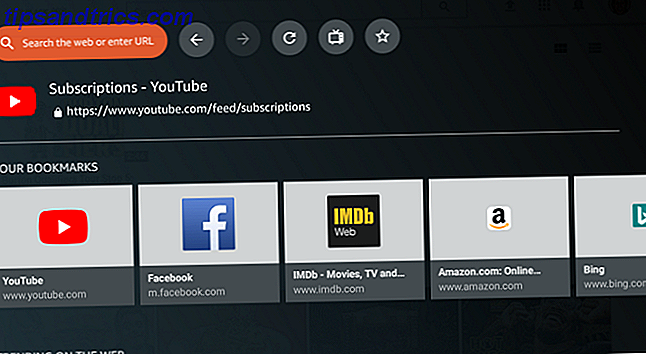
Omdat u apps kunt sideloaden, kunt u elke gewenste browser installeren, inclusief Chrome. Maar Silk is populairder.
Voor het geval je het niet weet, is Silk de interne browser van Amazon en speciaal ontworpen om op Amazon Fire-apparaten te werken.
Hiermee kun je webvideo's en muziek besturen met behulp van de knoppen Afspelen, Pauzeren en Overslaan van de afstandsbediening en beschikt het over veel standaard browserfuncties zoals wachtwoordbeheer en browsegeschiedenis.
8. Netflix
We kunnen geen lijst met de beste Fire TV-apps schrijven zonder Netflix te vermelden.
Met meer dan 100.000 uur aan content en 50.000 tv-programma's en films (op het moment van schrijven) hoef je niet echt voor iets anders te betalen - vooral als je je realiseert dat sportfanaten en nieuwsnerds nog steeds hun oplossing gratis kunnen krijgen 5 Gratis streaming nieuws kanalen voor snoer-snijders 5 gratis streaming nieuws kanalen voor snoer-snijders Een van de grootste nadelen van het annuleren van kabel-tv is de beschikbaarheid van nieuws. Of het ontbreken daarvan. Gelukkig zijn er dingen aan het veranderen, en hier zijn nu tal van gratis nieuwskanalen voor snijders. Lees Meer nadat ze het snoer hebben doorgesneden. De diensten van het bedrijf zijn niet gratis. Maar heb ik volledig gekeken naar de prijs van Netflix Hoeveel is Netflix per maand? Hoeveel is Netflix per maand? Hoeveel kost Netflix? Welke plannen zijn er beschikbaar? Hier is een blik op hoeveel geld Netflix je elke maand zou kunnen kosten. Lees Meer, wij denken dat het een goede prijs-kwaliteitsverhouding vertegenwoordigt.
9. Euronews
Weet je nog dat we net zeiden dat nieuws-nerds hun oplossing gratis konden krijgen? Euronews maakt het mogelijk.
Euronews is een samenwerking tussen een groep van 23 Europese en Noord-Afrikaanse nationale omroepen, waaronder ITN, RAI, RTE en VGTRK.
Het werd opgericht in 1993 en is sindsdien gegroeid om gratis nieuws te bieden in 156 landen en in 12 Europese en Midden-Oosterse talen.
De kanalen voor vier talen - Engels, Nederlands, Hongaars en Turks - zijn beschikbaar voor Amazon Fire-apparaten. De niet-Engelse kanalen zijn een fantastische hulpbron als je probeert een andere taal te leren 6 Snappy manieren om een nieuwe taal te leren in 5 minuten per dag 6 Pittige manieren om een nieuwe taal te leren in 5 minuten per dag Je kunt veel gedaan krijgen in de paar minuten vrije tijd die je hebt. Een nieuwe taal leren met microlearning is daar een van. Probeer deze uitstekende apps en websites voor microlearning. Lees verder .
10. Haystack TV
Laten we bij het thema nieuws blijven. Haystack TV is een andere optie voor u om te overwegen.
In tegenstelling tot Euronews biedt het geen live-tv. In plaats daarvan verzamelt het clips van honderden gerenommeerde online bronnen om u video's te leveren over de onderwerpen waarin u bent geïnteresseerd.
Hoe meer u de app bekijkt en beoordeelt de video's en onderwerpen die u te zien krijgt, hoe meer hij leert welke bronnen u leuk vindt en welke onderwerpen u belangrijk vindt.
11. TuneIn Radio
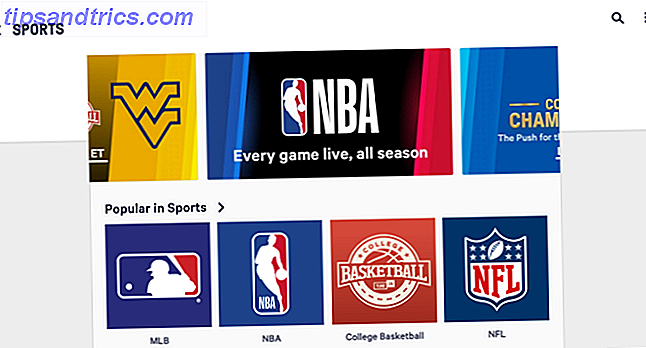
Televisies zijn niet alleen om dingen te bekijken. Ze zijn ook voor het luisteren naar dingen.
Een van de beste manieren om je oren te vullen met muziek is door TuneIn Radio te installeren. Hoewel Spotify ook een Amazon Fire-app biedt, moet je een premium-lidmaatschap hebben. TuneIn Radio is volledig gratis voor alle gebruikers.
Zoals u waarschijnlijk al weet, biedt TuneIn toegang tot 100.000 radiostations van over de hele wereld, samen met vier miljoen on-demand-programma's.
12. VLC
We eindigen de lijst met beste Fire TV-apps met VLC Player. Maar waarom zou u VLC op een Fire TV of Fire TV Stick nodig hebben?
Er zijn twee hoofdredenen:
- Vaak hebben apps die toegang geven tot illegale inhoud een videospeler van derden nodig om hun inhoud weer te geven.
- U kunt VLC gebruiken om inhoud te bekijken die is opgeslagen op een ander lokaal apparaat via uw thuisnetwerk.
Het uitleggen van het proces voor het gebruik van VLC om lokaal opgeslagen media te streamen valt buiten het bestek van dit artikel. Je moet gewoon ons woord geloven dat het een onmisbare app is!
Snijd het snoer door met Fire TV Apps
De Amazon Fire TV en Fire TV Stick hebben geholpen om het snoeien van snoeren van een trend in een fenomeen te veranderen.
Zoals we hopen dat dit artikel illustreert, bieden de Fire-apparaten zoveel apps in zo'n breed scala aan categorieën dat je nooit zult vastzitten om iets te bekijken of ernaar te luisteren, zelfs nadat je je kabeltelevisieplan hebt geannuleerd.
Vergeet niet om ervoor te zorgen dat u uw onderzoek doet en de mogelijke valkuilen van snoersnijden in ogenschouw neemt. 7 Valkuilen van snoersnijden U moet eerst nadenken 7 Vallen van snoersnijden U moet het eerst overwegen Voordat u het snoer snijdt om uzelf wat geld te besparen, zijn er enkele dingen waar je op moet letten. Lees meer voordat je de sprong wagen.